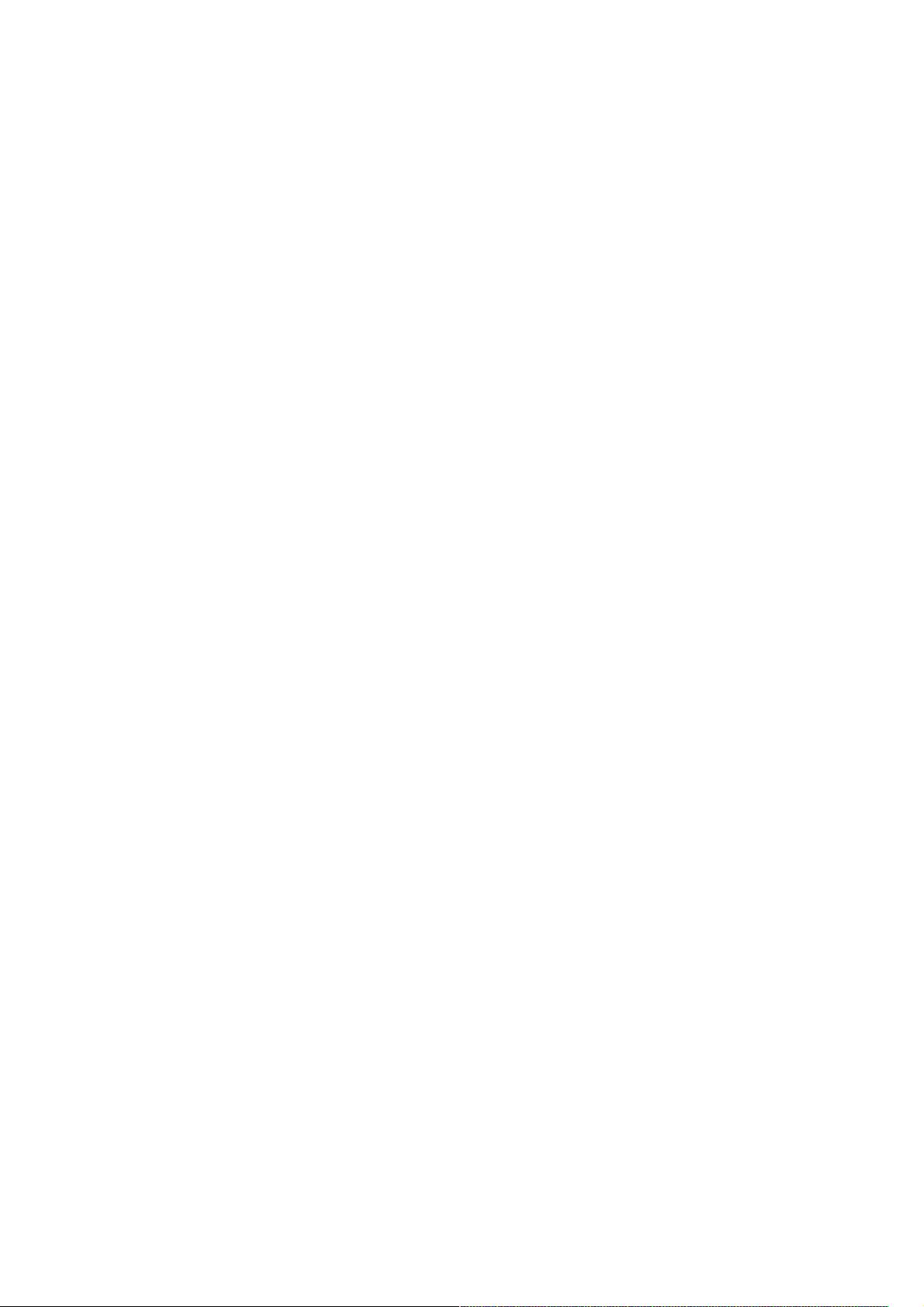使用iCloud Drive同步Xcode配置全攻略
194 浏览量
更新于2024-09-01
收藏 101KB PDF 举报
"本文主要讲解如何使用iCloud Drive来同步Xcode的配置,包括代码片段、字体和主题等,以实现跨设备的便捷开发环境设置。"
在编程领域,个性化和高效的开发环境对于程序员的生产力至关重要。Xcode作为苹果平台的主要开发工具,允许开发者自定义各种配置,如代码片段、字体和颜色主题。然而,当需要在多台设备之间切换工作时,手动同步这些配置可能会变得繁琐。这就是iCloud Drive发挥作用的地方。
iCloud Drive是苹果提供的云存储服务,它无缝集成于macOS系统中,可以自动同步文件到所有关联的设备。利用这个特性,开发者可以将Xcode的配置文件存储在iCloud Drive上,从而实现跨设备的配置同步。
1. **为什么选择iCloud Drive**
- **集成性**:iCloud Drive与macOS系统深度集成,无需额外的上传和下载操作,只需将文件放入指定目录,系统会自动处理同步。
- **便利性**:相较于其他第三方网盘,iCloud Drive的自动同步功能使得在不同设备间切换更为简便。
2. **其他同步选项**
- **GitHub**:虽然更倾向于代码版本控制,但使用Git仓库也可以实现配置同步,只是设置相对复杂。
- **OneDrive/坚果云**:这类第三方网盘也能达到类似效果,但可能需要手动管理同步。
3. **同步思路**
- **关键文件位置**:Xcode的用户数据存储在`~/Library/Developer/Xcode/UserData`目录下,其中`CodeSnippets`、`FontAndColorThemes`和`KeyBindings`三个子目录分别包含了代码片段、字体和颜色主题以及快捷键设置。
- **同步方法**:只需将这三个目录的内容备份到iCloud Drive,当在另一台设备上工作时,覆盖这些目录即可更新配置。
4. **自动化方案**
- **脚本自动化**:为了进一步简化过程,可以编写脚本来自动化同步操作。这样,每次对配置进行修改后,脚本会自动将更新的文件上传至iCloud Drive,确保所有设备上的配置保持一致。
通过以上方法,开发者可以充分利用iCloud Drive的优势,轻松地在不同Mac设备间保持一致的Xcode开发环境,提高工作效率,避免因环境差异带来的不便。同时,这也是一种防止重要配置丢失的有效方式,特别是在没有物理备份的情况下。因此,学会利用iCloud Drive同步Xcode配置是每个Apple平台开发者应该掌握的技能之一。
2021-03-04 上传
2021-09-26 上传
点击了解资源详情
2021-05-21 上传
2021-05-07 上传
2021-09-26 上传
2021-09-27 上传
2021-09-27 上传
2021-02-06 上传
weixin_38578242
- 粉丝: 3
- 资源: 945
最新资源
- MATLAB新功能:Multi-frame ViewRGB制作彩色图阴影
- XKCD Substitutions 3-crx插件:创新的网页文字替换工具
- Python实现8位等离子效果开源项目plasma.py解读
- 维护商店移动应用:基于PhoneGap的移动API应用
- Laravel-Admin的Redis Manager扩展使用教程
- Jekyll代理主题使用指南及文件结构解析
- cPanel中PHP多版本插件的安装与配置指南
- 深入探讨React和Typescript在Alias kopio游戏中的应用
- node.js OSC服务器实现:Gibber消息转换技术解析
- 体验最新升级版的mdbootstrap pro 6.1.0组件库
- 超市盘点过机系统实现与delphi应用
- Boogle: 探索 Python 编程的 Boggle 仿制品
- C++实现的Physics2D简易2D物理模拟
- 傅里叶级数在分数阶微分积分计算中的应用与实现
- Windows Phone与PhoneGap应用隔离存储文件访问方法
- iso8601-interval-recurrence:掌握ISO8601日期范围与重复间隔检查